如何用AE快速制作线条发散、发光的动画小元素?
来源:网络收集 点击: 时间:2024-03-01【导读】:
制作MG动画或者视频包装项目的时候,增加一些动态的小元素,会让画面更加可爱动感,那么如何用AE快速制作线条发散动画小元素呢?一起来看看吧。工具/原料more电脑AE方法/步骤1/7分步阅读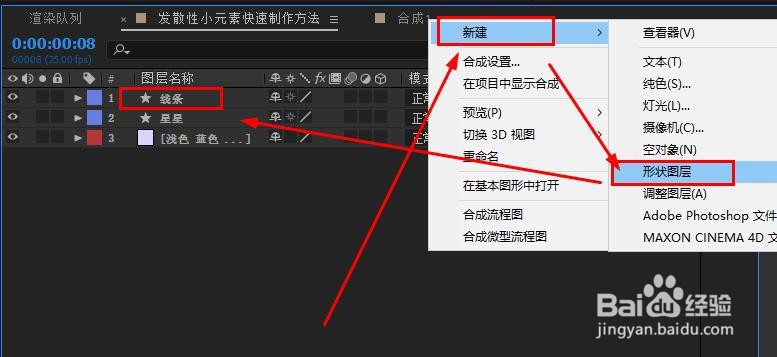 2/7
2/7 3/7
3/7 4/7
4/7 5/7
5/7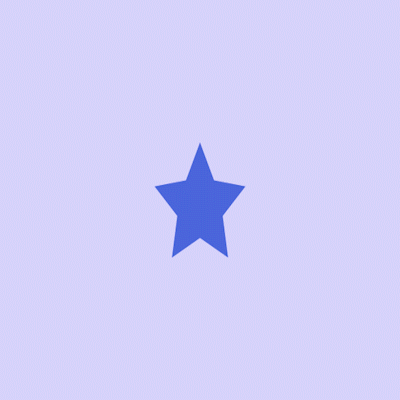 6/7
6/7 7/7
7/7 注意事项
注意事项
用鼠标右键单击左下角的素材项目面板空白处,新建一个【空白图层】,命名为线条
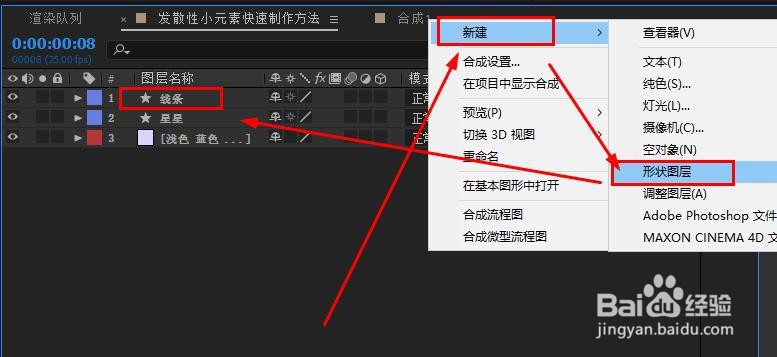 2/7
2/7用鼠标选中【线条】形状图层,然后用鼠标左键单击左上角的钢笔工具,在合成面板按住shift键绘制一条直线。并将填充改为无,描边改为5,或者其他自己认为合适的,描边大小。
 3/7
3/7点击【线条】图层左边的小三角,鼠标右键点击【添加】后面的按钮,鼠标左键点击【修剪路径】
 4/7
4/7然后在【线条】图层下面就会添加上【修剪路径】的效果。将时间线向后拖动到需要线条出现的地方,点击【修剪路径】的【开始】和【结束】的关键帧,起始点参数都设置为0,然后时间线向后拖动十帧左右,将【开始】和【结束】的参数设置为100。
 5/7
5/7然后,用鼠标选中【开始】的两个关键帧,全部向后拖动五帧左右,这是就可以看到一个线条的发散效果了。
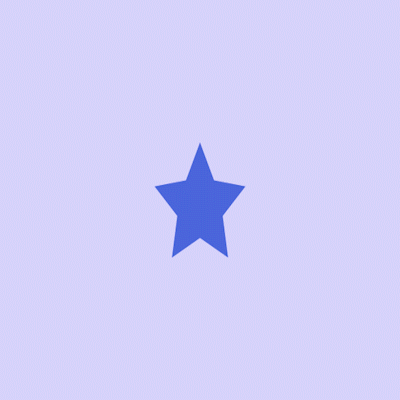 6/7
6/7然后再次点击【线条】图层下面的添加按钮,鼠标左键单击添加上【中继器】的效果。修改【中继器】里面的参数。副本:8,位置:0,0,旋转:45°。
 7/7
7/7线条发散的发光效果小元素就做好啦
 注意事项
注意事项使用中继器效果,就可以节省大量复制位移的时间,而且位置更精确,你学会了吗?
AE教程发光线条小技巧版权声明:
1、本文系转载,版权归原作者所有,旨在传递信息,不代表看本站的观点和立场。
2、本站仅提供信息发布平台,不承担相关法律责任。
3、若侵犯您的版权或隐私,请联系本站管理员删除。
4、文章链接:http://www.1haoku.cn/art_207734.html
上一篇:干部家庭的孩子的特点是什么
下一篇:怎样购买激活高德地图(公众版)
 订阅
订阅